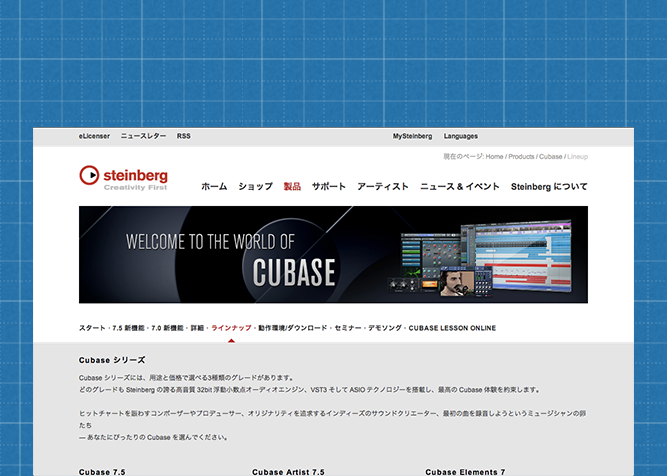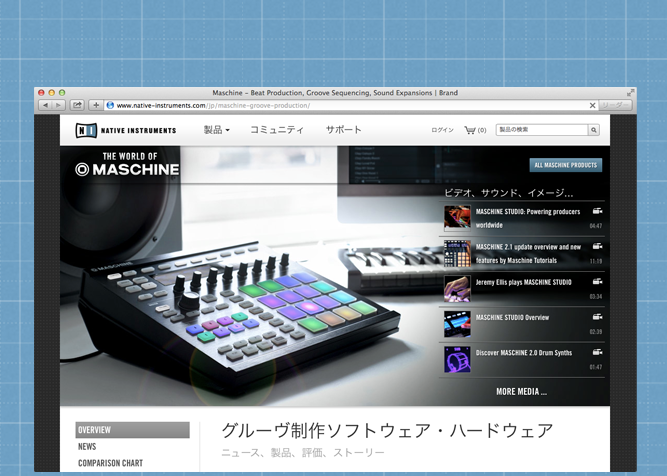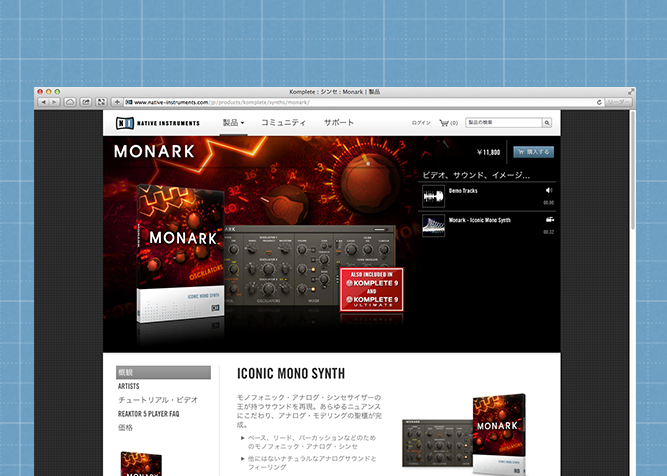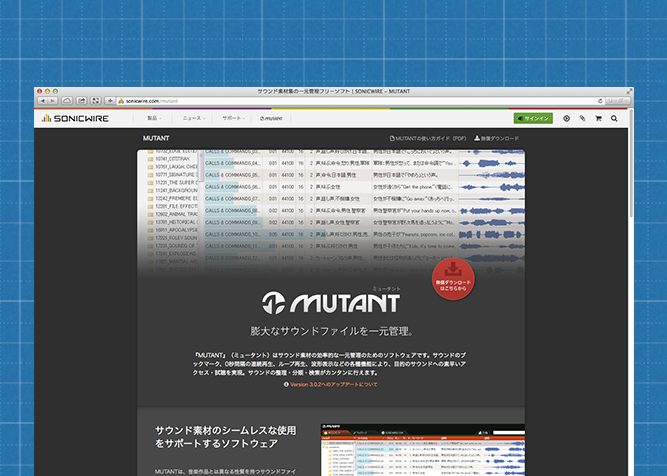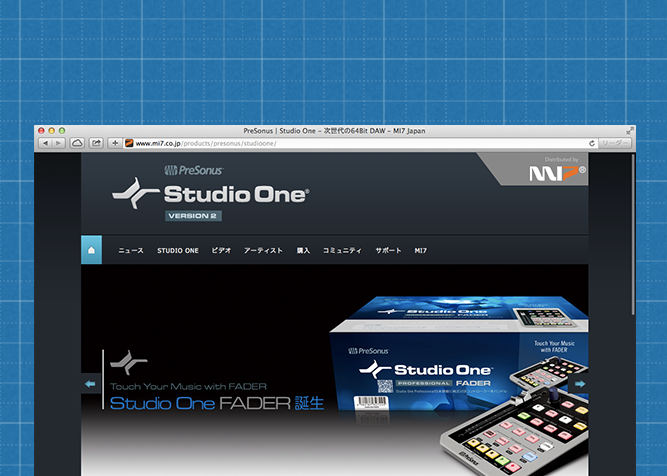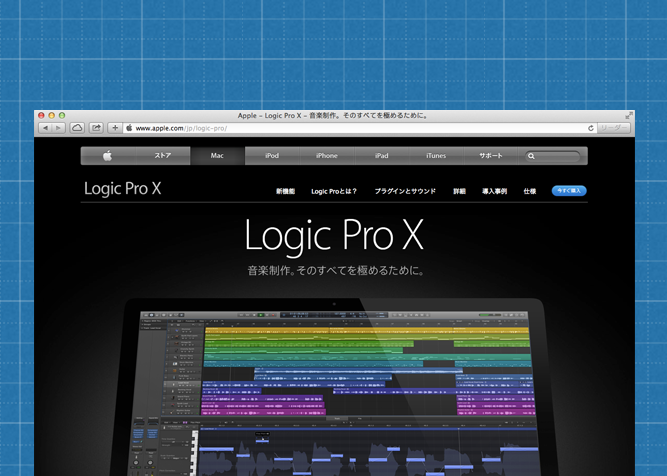Logic Pro XでMelodyneプラグイン画面のサイズを変える方法
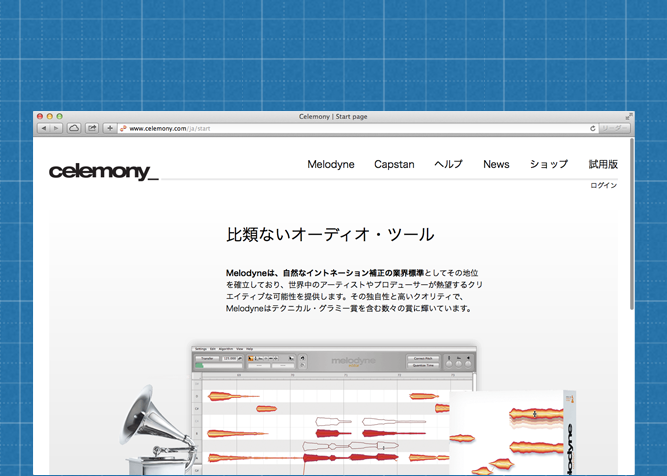
Logic Pro Xでオーディオの音程の修正をするときなどにAUプラグインでMelodyneを呼び出して使っているのですけれど、そのウィンドウがかなり小さくてとっても編集がしにくくて、でも、どうしたら大きくなるのかわからずそのままちまちまやっていたのですが、ついにその方法がわかった(大げさ)のでメモしておきます。
やりたいこと
Logic Pro XのなかでAUプラグインを立ち上げるとこんなかんじで開くウィンドウのサイズを大きくしたいのです。
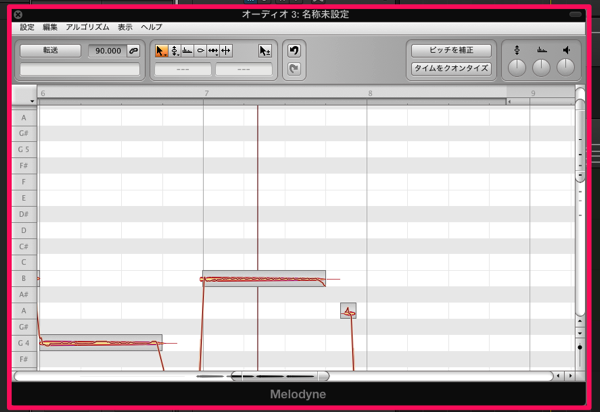
というのも、他のアプリのウィンドウのように右端をドラッグしてもなにも変化がなく、
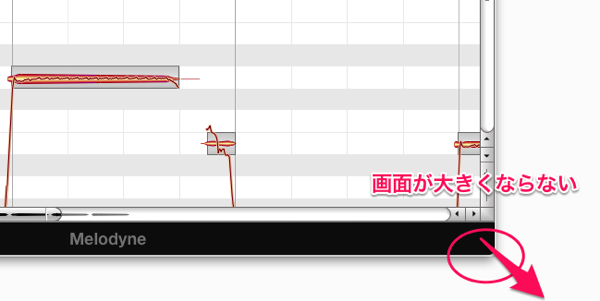
どこをどうすれば大きくなるのかわからないので、ウィンドウの中をかたっぱしからドラッグしてみたところ、解決しました。
ウィンドウサイズの変更方法
画面キャプチャ(下記画像)だとアイコンが表示されないのでわかりにくいのですけれど、ウィンドウの内側の表示部分の右下あたりをドラッグします。すると、サイズが自由自在に変えられました。これで、編集がとてもやりやすくなりました。

おまけ
ちなみに、同じようにウィンドウサイズを変える方法がわからなかったKontakt5は、ここ↓をドラッグでOKでした。
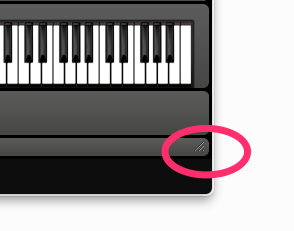
まとめ
ささやかなことですけれど、これでだいぶ作業効率が変わるような気がしております。まだまだ細かいところの操作でつまづくので、慣れが必要だなぁと思うのでありました。